Oficiali programinė įranga explay telefonams. Explay Fresh – išmaniojo telefono programinė įranga. Papildomai. Google paslaugos
Mirksinti GPS navigatoriaus explay yra taip pat paprasta, kaip ir bet kurio kito navigatoriaus mirksėjimą. Norint atnaujinti programinę-aparatinę įrangą, nereikia jokių žinių ir profesionalių kompiuterio įgūdžių, programinė įranga yra lygiai tokia pati kaip ir. Viskas, ko jums gali prireikti, yra išsamios instrukcijos ir griežtas jų laikymasis. Mes jį pateiksime.
Ruošiamasi paleisti explay navigatorių
Paimkite navigatorių ir specialiu komplekte esančiu kabeliu prijunkite jį prie asmeninio kompiuterio. Kompiuteryje turėsite naują išorinį įrenginį.

Atidarykite jį ir pamatysite aplanką „Navitel“, dabar mums jo reikia. Tiesiog spustelėkite jį ir vilkite jį į darbalaukį ar bet kurią kitą kompiuterio vietą, palaukite, kol visi failai bus nukopijuoti. Tokiu būdu paleidžiama programinė įranga
Eikite į svetainę „navitel.ru“ ir užsiregistruokite. Po registracijos įveskite savo asmeninę paskyrą ir atsisiųskite programinės įrangos atnaujinimo programą skiltyje „Atsisiųsti“. Ir tiesiog vykdykite programos instrukcijas.
Tačiau ši parinktis šiuo metu neveiksminga, automatinio atnaujinimo programa veikia bandomuoju režimu ir gali kilti problemų. Darysime senu, bet patikimu būdu.
Eikite į svetainės skyrių „Mano įrenginiai“ ir pridėkite savo navigatorių. Licencijos raktą galite rasti laikinai atjungę navigatorių nuo kompiuterio ir eidami į navigatorių (skyrius apie programą, apie ar pan.). Įveskite raktą į lauką ir patvirtinkite įrenginio registraciją. Dabar turite kelias programinės aparatinės įrangos versijas, kurias galite atnaujinti rankiniu būdu. Slinkite per sąrašą ir sąraše raskite savo įrenginį. Parsisiųsti firmware.
Programinės aparatinės įrangos pakeitimas explay navigatoriuje
Išpakuokite atsisiųstą programinę-aparatinę įrangą naudodami bet kurį archyvatorių. Išpakavus turėtumėte turėti Navitel aplanką. Nukopijuokite jį į navigatoriaus šakninį aplanką. Būsite paraginti pakeisti visus senus failus, nuolat sutiksite perrašyti. Palaukite, kol kopija bus baigta.

Dabar saugiai atjunkite navigatorių nuo kompiuterio ir patikrinkite, ar įdiegta nauja programinė įranga. Jei viskas bus padaryta teisingai, atsisiųsdami Navitel turėsite naują programinės įrangos versiją.

Pastaba! Jei navigatoriaus veikimo metu susiduriate su klaidomis, tai reiškia, kad turite mažai laisvos atminties arba netinkamai mirksite. Pirmuoju atveju pakanka nukopijuoti aplanką, kurį anksčiau išsaugojote kompiuteryje, į įrenginį. Pagal tą patį principą „Pioneer“ navigatorius mirksi.
Ar nuolat keliaujate ir niekur nėra gero interneto? Pavargote gaudyti gaudymo lazdas? Yra sprendimas -
Kaip paleisti „Explay Rio“ naujoje „Android“ OS versijoje? Žingsnis po žingsnio, išsamios instrukcijos, kaip paleisti „Explay Rio“ telefoną su nauja „Android“ OS versija arba pasirinktine programine įranga, taip pat gauti pagrindinio vartotojo teises.
1. „Explay Rio“ išmaniojo telefono paruošimas programinei įrangai
1.1 Pirmas dalykas, kurį reikia padaryti, yra atsisiųsti telefono tvarkykles (skirtas Win 7 arba Win 8) į savo kompiuterį ir tada jas įdiegti.
1.2 Sėkmingai įdiegę tvarkykles, atsisiųskite „Flash Tool 3.20“ programuotoją, skirtą telefono „Explay Rio“ paleidimui
1.3 Tada atsisiųskite į savo kompiuterį paties „Explay Rio“ telefono programinę-aparatinę įrangą, oficialią 4.4 arba pasirinktinę (Explay Rio atkūrimas)
1.4 Prijungiame telefoną prie kompiuterio naudodami pridedamą USB laidą. Kompiuteris turėtų automatiškai pradėti papildomų tvarkyklių diegimo ir derinimo procesą, kad išmanusis telefonas būtų prijungtas prie kompiuterio. Baigę visus procesus, atjunkite išmanųjį telefoną nuo kompiuterio.
2. Firmware Explay Rio
2.1 Paleisti kaip administratorius, „flash“ tvarkyklės programa, „SP Flash Tool 3.20“. turėtų pasirodyti toks langas
 SP Flash Tool Firmware-> Atnaujinti
SP Flash Tool Firmware-> Atnaujinti 2.2 Viršutiniame kairiajame kampe randame užrašą „Parinktys“, spustelėkite jį ir išskleidžiamajame meniu pasirinkite „USB režimas“, tai yra, dirbkite per USB prievadą
2.3 Tada SP Flash Tool programoje spustelėkite mygtuką „Scatter-loading“ ir aplanke su programine įranga pasirinkite failą „MT6272_Android_scatter_emmc“.
2.4 Mes užtikriname, kad neturime varnelės ant „DA DL All With Check…“. ir spustelėkite „Firmware-upgrade“
2.5 Išjunkite telefoną (perdraudimui iškraipome bateriją), prijunkite išjungti išmanusis telefonas Perkelkite Rio į kompiuterį naudodami USB laidą ir nieko nelieskite, programinė įranga bus paleista automatiškai. Programos apačioje galite stebėti savo gyvūno programinės įrangos eigą juostelės pavidalu
 SP Flash įrankis – Flash
SP Flash įrankis – Flash 2.6 Laukiame, kol pasirodys kvadratas su žaliu apskritimu (tai reiškia, kad programinė įranga buvo sėkminga), uždarykite ją, atjunkite išmanųjį telefoną nuo kompiuterio.

2.7 Viskas, jūsų „Explay Rio“ išmaniajame telefone bus įdiegta nauja programinė įranga.
3. „Explay Rio“ pagrindinio vartotojo teisių gavimas
Kaip gauti šaknį „Explay Rio“? Labai paprasta, naudojant Framaroot programą.
„Android“ programa, vadinama „Framaroot“, leidžianti įsitvirtinti kai kurie„Android“ išmanieji telefonai / planšetiniai kompiuteriai yra tiesiog vienu paspaudimu. Programa leidžia įdiegti Superuser ir SuperSu išmaniuosiuose telefonuose / planšetiniuose kompiuteriuose nenaudojant asmeninio kompiuterio. Palaikomi ne visi įrenginiai.
Viskas, ko reikia norint gauti root teises naudojant Framaroot, tai nukopijuoti APK failą į įrenginio atmintį ir paleisti programą.
3.1. Atsisiųskite Framaroot programą (galite tiesiai į telefoną arba nukopijuokite į atminties kortelės šaknį. Nepamirškite įrenginio nustatymuose leisti įdiegti programas iš nežinomų šaltinių).
3.2 „Explay Rio“ telefone naudodami bet kurią failų tvarkyklę įdiekite programą naudodami Framaroot.apk failą ir spustelėkite „Leisti“, jei antivirusinė programa pateikia įspėjimą apie pavojų. Pasirinkite „Įdiegti SuperSU“, kad gautumėte root teises, „Pašalinti šaknį“, kad pašalintumėte šaknines teises, arba „Paleisti scenarijų“ ( tik patyrusiems vartotojams!). Jei paleidus programą iššokančiajame lange pasirodo pranešimas „Įrenginys nėra pažeidžiamas“, pašalinkite programą ir ieškokite kito būdo.
3.3 Spustelėkite Gimli, Samas, Frodas, Legolasas, Aragornas, Gandalfas, Boromiras, Barahiras arba Faramiras, t.y. bet koks jūsų įrenginio išnaudojimas. Jei tai neveikia naudojant vieną išnaudojimą, pabandykite kitą.
3.4 Atsirado langas su juokinga šypsenėle :-), tai reiškia, kad root teisės buvo sėkmingai įgytos.
„Explay Fresh“ išmanusis telefonas yra vienas sėkmingiausių ir labiausiai paplitusių populiaraus Rusijos prekės ženklo modelių, siūlančių įvairius mobiliuosius įrenginius. Straipsnyje mes apsvarstysime įrenginio sistemos programinę įrangą, tiksliau, atnaujinimo, iš naujo įdiegimo, atkūrimo ir pakeitimo naujesnėmis operacinės sistemos versijomis problemas, tai yra, „Explay Fresh“ programinės įrangos procesą.
Telefonas, turintis iš esmės standartines ir šiandienos standartams minimaliai priimtinas technines charakteristikas, jau keletą metų gana adekvačiai atlieka savo funkcijas ir atitinka vartotojų, naudojančių įrenginį skambučiams, bendravimui socialiniuose tinkluose ir momentinių žinučių programėlėse bei kitoms nesudėtingoms užduotims keliamus reikalavimus. Įrenginio aparatinės įrangos pagrindas yra Mediatek platforma, kuri apima gerai žinomų sistemos programinės įrangos diegimo metodų ir gana paprastų įrankių naudojimą.
Įrenginio programinę-aparatinę įrangą ir su procesu susijusias operacijas atlieka išmaniojo telefono savininkas savo rizika ir rizika. Vadovaudamasis toliau pateiktomis rekomendacijomis, naudotojas suvokia galimą pavojų įrenginiui ir prisiima visą atsakomybę už pasekmes!
Prieš pereidamas prie įrankių, kurių užduotis yra perrašyti „Explay Fresh“ sistemos skaidinius, naudojimo, vartotojas turi paruošti išmanųjį telefoną ir kompiuterį, kuris bus naudojamas mirksi. Tiesą sakant, tinkamas pasiruošimas yra 2/3 viso proceso, ir tik jį skrupulingai įgyvendinus galima tikėtis be klaidų ir teigiamo rezultato, tai yra nepriekaištingai veikiančio įrenginio.

Vairuotojai
Nepaisant to, kad „Express Fresh“ yra apibrėžiamas kaip išimamas diskas be problemų ir papildomų vartotojo veiksmų,

vis tiek reikia įdiegti specialų sistemos komponentą, reikalingą įrenginio suporavimui programinės aparatinės įrangos režimu ir kompiuteriu.

Programinės aparatinės įrangos tvarkyklės diegimas paprastai nesukelia sunkumų, tiesiog naudokite instrukcijas ir paketą, skirtą automatiškai įdiegti mirksinčių MTK įrenginių komponentus "Preloader USB VCOM tvarkyklė". Ir pirmąjį, ir antrąjį galite rasti mūsų svetainės medžiagoje, kurią rasite nuorodoje:

Jei kyla problemų, naudokite paketą, atsisiųstą iš toliau pateiktos nuorodos. Tai tvarkyklių rinkinys, reikalingas manipuliavimui su Explay Fresh, skirtas x86-x64-OS Windows, kuriame yra diegimo programa ir rankiniu būdu įdiegti komponentai.

Kaip minėta pirmiau, įdiegti išmaniojo telefono tvarkykles nėra sunku, tačiau norėdami patikrinti, ar įdiegimas teisingas, turėsite atlikti keletą papildomų veiksmų.


Supervartotojo teisės
Tiesą sakant, jums nereikia būti įsišaknijusiam, kad galėtumėte paleisti „Explay Fresh“. Bet jei procedūra bus atlikta teisingai, reikės išankstinės sistemos skaidinių atsarginės kopijos, kuri įmanoma tik su privilegijomis. Be kita ko, „Superuser“ teisės leidžia išspręsti daugybę „Express Fresh“ programos dalies problemų, pavyzdžiui, išvalyti ją nuo „šiukšlių“ iš anksto įdiegtų programų, iš naujo neįdiegiant „Android“.



atsarginė kopija
Prieš pradėdami mirksėti bet kuriame „Android“ įrenginyje, turite sukurti atsarginę jame esančios informacijos kopiją. Gavus Superuser teises į Explay Fresh, galime manyti, kad nėra jokių kliūčių sukurti atsarginę kopiją. Pasinaudokite toliau pateiktoje nuorodoje pateiktos medžiagos rekomendacijomis ir pasitikėkite savo duomenų saugumu.

Leiskite mums išsamiau apsvarstyti vienos iš svarbiausių bet kurio MTK įrenginio dalių sąvartyno pašalinimo procedūrą - NVRAM. Šioje atminties srityje yra informacijos apie IMEI, o jo atsitiktinis pažeidimas manipuliuojant išmaniojo telefono sistemos skaidiniais gali sukelti tinklo neveikimą.
Be atsarginės kopijos NVRAM atkūrimas yra gana sudėtinga procedūra, todėl labai rekomenduojama atlikti toliau nurodytus veiksmus!
MTK aparatinės įrangos platformos populiarumas lėmė daug įrankių, skirtų skaidinių atsarginėms kopijoms kurti NVRAM. „Explay Fresh“ atveju greičiausias būdas sukurti atsarginę IMEI srities atsarginę kopiją yra naudoti specialų scenarijų, kurio archyvą galima atsisiųsti iš nuorodos:

Flash tvarkyklė
Beveik visi „Flash Fresh“ programinės įrangos metodai tam tikru ar kitokiu laipsniu apima universalaus įrankio, skirto operacijoms su „Mediatek“ platformoje sukurtų įrenginių atminties sekcijomis, naudojimą - „SmartPhone Flash Tool“. Šiame straipsnyje pateiktame „Android“ diegimo veiksmų aprašyme daroma prielaida, kad programa yra sistemoje.


Firmware
„Express Fresh“ techninės charakteristikos leidžia paleisti ir naudoti beveik visų „Android“ versijų, įskaitant naujausias, galimybes. Žemiau aprašyti metodai yra tam tikri žingsniai siekiant gauti moderniausią sistemos programinę įrangą įrenginyje. Atlikdami toliau aprašytus veiksmus po vieną, vartotojas įgis žinių ir įrankių, kurie vėliau leis įdiegti bet kokio tipo ir versijos programinę-aparatinę įrangą, taip pat atkurti išmaniojo telefono veikimą sistemos gedimo atveju.

1 būdas: oficiali 4.2 versijos „Android“ versija
Aukščiau aprašytą „SP Flash Tool“ rekomenduojama naudoti kaip „Explay Fresh“ sistemos diegimo įrankį, taip pat ir pačiam išmaniojo telefono gamintojui. Toliau pateikti veiksmai apima absoliučiai bet kokios oficialios OS versijos įdiegimą įrenginyje, taip pat gali būti naudojamos kaip instrukcijos, kaip atkurti programinės įrangos neveikiančius išmaniuosius telefonus. Pavyzdžiui, įdiekite oficialią programinės įrangos versiją 1.01 į išmanųjį telefoną, pagrįstą Android 4.2.

- Pirmiausia atsisiųskite programinės įrangos paketą:
- Išpakuokite gautą archyvą į atskirą katalogą, kurio kelyje nėra kirilicos simbolių. Rezultatas bus aplankas, kuriame yra du katalogai − SW Ir "AP_BP".

Vaizdai, skirti „Explay Fresh“ perkelti į atmintį, ir kiti reikalingi failai yra aplanke SW.
- Paleiskite SP Flash Tool ir paspauskite klavišų kombinaciją "Ctrl" + "pamaina" + "o". Tai atvers programos parinkčių langą.
- Eikite į skyrių parsisiųsti ir pažymėkite žymimuosius laukelius „USB kontrolinė suma“, "Saugojimo kontrolinė suma".
- Uždarykite nustatymų langą ir pridėkite sklaidos failą į programą MT6582_Android_scatter.txt iš aplanko SW. Mygtukas "išsirinkti"- failo pasirinkimas naršyklės lange - mygtukas "Atviras".
- Programinė įranga turėtų būti vykdoma režimu "Programinės įrangos atnaujinimas", pasirinkite atitinkamą elementą iš išskleidžiamojo parinkčių sąrašo. Tada paspauskite mygtuką parsisiųsti.
- Išimkite bateriją iš Explay Fresh ir prijunkite įrenginį be baterijos prie kompiuterio USB prievado.
- Failų perkėlimas iš programinės įrangos į sistemos skaidinius prasidės automatiškai.
- Palaukite, kol pasirodys langas "Atsisiųsti gerai" patvirtinantis operacijos sėkmę.
- Baigtas oficialaus Android 4.2.2 diegimas, atjunkite USB kabelį nuo įrenginio, įdėkite bateriją ir įjunkite įrenginį.
- Po gana ilgo pirmojo įkrovimo atlikite pradinę sistemos sąranką.
- Prietaisas paruoštas naudojimui!











2 būdas: oficiali Android 4.4 versija, atkūrimas
Naujausia oficiali „Explay“ sistemos versija „Fresh“ modeliui yra V1.13 pagrįsta Android KitKat. Nebūtina tikėtis atnaujinimų dėl ilgo laiko tarpo nuo įrenginio išleidimo, todėl, jei iš naujo diegimo procedūros tikslas yra gauti oficialią OS, rekomenduojama naudoti būtent šią versiją.

Atnaujinti
Jei išmanusis telefonas veikia tinkamai, V1.13 diegimo per FlashTool procedūra visiškai pakartoja V1.01, pagrįstą Android 4.2, diegimą. Atlikite tuos pačius veiksmus, kaip aprašyta aukščiau, bet naudokite naujos versijos failus.
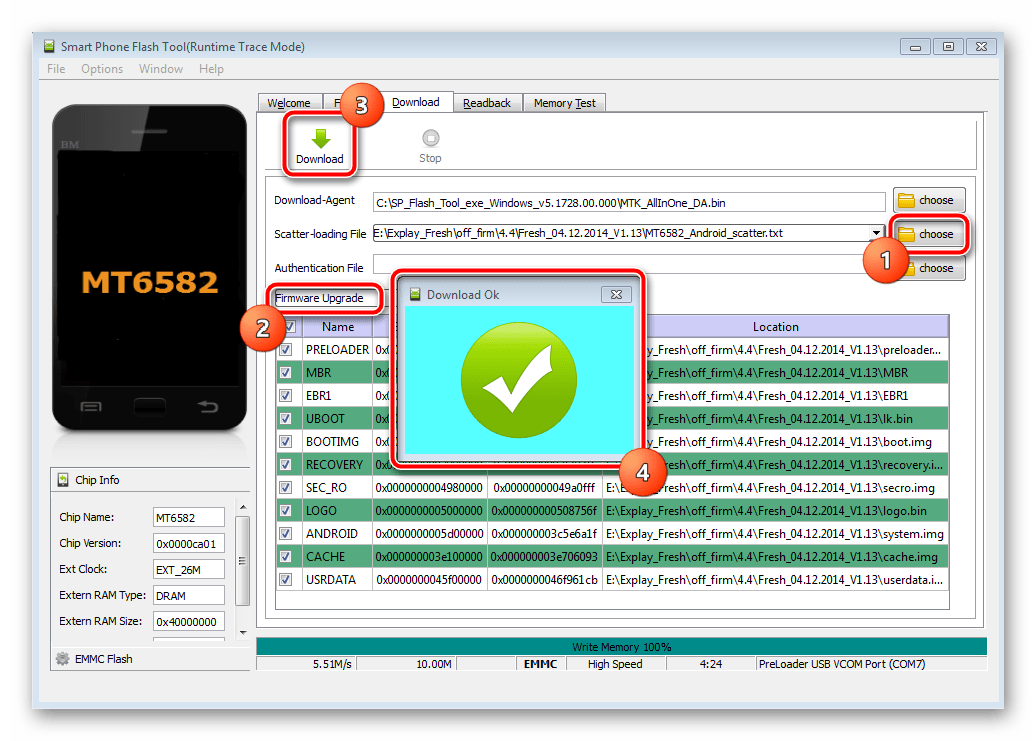



Norėdami sužinoti daugiau apie tai, kaip naudoti modifikuotą TWRP atkūrimą, spustelėkite toliau pateiktą nuorodą ir peržiūrėkite medžiagą:
Android 5.1
Renkantis „Explay Fresh“ programinės įrangos apvalkalą, pagrįstą penktąja „Android“ versija, pirmiausia turėtumėte atkreipti dėmesį į žinomų komandų, kuriančių tinkintą programinę-aparatinę įrangą, sprendimus. Kalbant apie populiarumą tarp vartotojų, „CyanogenMod“ užima vieną iš pirmųjų vietų, o aptariamam įrenginiui yra stabili 12.1 sistemos versija.

Šis sprendimas veikia beveik nepriekaištingai. Atsisiųskite paketą diegimui per TWRP:
- Gautą zip paketą, neišpakavus, įdėkite į „Express Fresh“ įdiegto „MicroSD“ šaknį.
- Paleiskite į TWRP.
- Prieš iš naujo įdiegiant sistemą, labai patartina pasidaryti atsarginę jau įdiegtos OS kopiją.
Prieš diegdami atkreipkite ypatingą dėmesį į pasirinktinio atsarginio skaidinio buvimą NVRAM! Jei straipsnio pradžioje aprašytas skaidinio iškrovimo būdas nebuvo naudojamas, būtinai pasidarykite šios srities atsarginę kopiją per TWRP!

- Formatuokite sistemos skaidinius. Pasirinkite elementą Nuvalykite pagrindiniame aplinkos ekrane, tada paspauskite mygtuką „Išplėstinis valymas“.

Pažymėkite visus žymimuosius laukelius, išskyrus „Išorinė SD kortelė“, tada pastumkite jungiklį „Perbraukite, kad nuvalytumėte“į dešinę ir palaukite, kol bus baigtas valymas. Procedūros pabaigoje eikite į pagrindinį TWRP ekraną paspausdami mygtuką Namai.
- Įdiekite CyanogenMod naudodami elementą Diegti. Perjungus į šį elementą, atsidarys diegimo failo pasirinkimo ekranas, kuriame paspauskite medijos pasirinkimo mygtuką PASIRINKTI SAUGYKLĄ tada pasakykite sistemai „Išorinė SD kortelė“ lange su atminties tipų jungikliu, tada patvirtinkite pasirinkimą mygtuku Gerai.

Nurodykite failą cm-12.1-20151101-final-fresh.zip ir perkeldami jungiklį patvirtinkite, kad esate pasirengę pradėti diegti pasirinktinę OS „Perbraukite, kad įdiegtumėte“į dešinę. Diegimo procedūra neužima daug laiko, o baigus mygtukas taps prieinamas. PERKRAUTI SISTEMĄ, spustelėkite jį.
- Belieka palaukti, kol atsisiųs tinkintas „Android“ ir bus inicijuoti įdiegti komponentai.
- Apibrėžus pagrindinius CyanogenMod parametrus

sistema paruošta darbui.







Android 6
Jei „Explay Fresh“ atnaujinant „Android“ versiją į 6.0 yra tikslas suaktyvinti įrenginį, atkreipkite dėmesį į OS Prisikėlimo remiksas. Šis sprendimas sugėrė viską, kas geriausia iš gerai žinomų CyanogenMod, Slim, Omni produktų ir yra pagrįstas Remix-Rom šaltiniais. Šis požiūris leido kūrėjams sukurti produktą, kuriam būdingas stabilumas ir geras našumas. Pažymėtina yra nauji „Explay Fresh“ tinkinimo nustatymai, kurių nėra kituose tinkinimuose.

Galite atsisiųsti paketą, skirtą įdiegti į atitinkamą įrenginį, naudodami nuorodą:
Diegiant „Resurrection Remix“ atliekami tie patys veiksmai, kaip ir anksčiau įdiegiant „CyanogenMod“.


Android 7.1
Atlikę aukščiau nurodytas procedūras, kurios apima pasirinktinės programinės aparatinės įrangos įdiegimą, pagrįstą Android Lollipop ir Marshmallow, galime kalbėti apie tai, kad vartotojas įgyja patirties, leidžiančios įdiegti praktiškai bet kokius pakeistus apvalkalus Express Fresh. Šios medžiagos rašymo metu modeliui buvo išleisti sprendimai, pagrįsti naująja Android 7 versija.

Tai nereiškia, kad šie užsakymai veikia nepriekaištingai, tačiau galima daryti prielaidą, kad modifikacijų kūrimas bus tęsiamas, o tai reiškia, kad anksčiau ar vėliau jų stabilumas ir našumas pasieks aukštą lygį.
Rašymo metu priimtinas ir praktiškai be problemų sprendimas, pagrįstas „Android Nougat“, yra programinė įranga Lineage OS 14.1 iš CyanogenMod komandos įpėdinių.

Jei norite pasinaudoti naujosios „Android“, atsisiųskite OS paketą, kad galėtumėte įdiegti per TWRP:
„LineageOS 14.1“ įdiegimas „Express Fresh“ neturėtų būti sudėtingas. Veiksmai, kurių metu įdiegiama modifikuota OS, yra standartiniai.


Papildomai. Google paslaugos
Nė vienoje iš aukščiau pateiktų neoficialių „Express Fresh“ sistemų nėra „Google“ programų ir paslaugų. Norėdami gauti „Play Market“ ir kitas pažįstamas funkcijas, naudokite „OpenGapps“ projekto siūlomą paketą.

Sistemos komponentų įsigijimo ir įdiegimo instrukcijas rasite straipsnyje, esančiame nuorodoje:
Apibendrinant galima teigti, kad Explay Fresh programinė dalis atkurta, atnaujinama ir pakeičiama gana paprastai. Modeliui yra daug programinės įrangos, pagrįstos skirtingomis Android versijomis, o jų įdiegimas leidžia iš esmės gerą įrenginį paversti šiuolaikišku ir funkcionaliu sprendimu, bent jau programinės įrangos atžvilgiu. Sėkminga programinė įranga!
Savininkai Parodykite naują: Programinės aparatinės įrangos atnaujinimas yra atsakingas dalykas, todėl tam reikia rimtų priežasčių ir aplinkybių. Ir šiam veiksmui priežasčių nėra tiek daug, nors pasitaiko, kad tai vienintelė galimybė toliau naudotis išmaniuoju telefonu. Taip pat labai dažnai atnaujinama įrenginio programinė įranga, siekiant pagerinti jo veikimą ir charakteristikas. Bet pirmiausia turite atsisiųsti programinę įrangą. Jums reikės tvarkyklių, programinės įrangos programos kompiuteryje SP Flash įrankis v5.1408.00 ir viena iš 4 programinės įrangos versijų - v1.00-01 (4.2.2) Ir v1.10–13 (4.4.2)- (nuorodos puslapio apačioje) Tiesa, dabar oficialioje palaikymo svetainėje programinės įrangos duomenų nėra Parodyk, nes šis gamintojas savaime sunaikino ir dabar visus mobiliųjų įrenginių naudotojus Parodyk palikti vieni su savo problemomis.
Įspėjimas: Pats atnaujindami programinę įrangą rizikuojate, kad ji taps neveikiančia. Tai darydami gali anuliuoti įrenginio garantiją. Atnaujinkite programinę-aparatinę įrangą tik tuo atveju, jei tiksliai žinote, ką darote, ir visiškai suprantate riziką...
Papildomai: Prieš mirksėdami išsaugokite visą reikiamą informaciją,
nes mirksėjimo metu visi duomenys bus ištrinti!
Atsisiuntę ir ištraukę failus į PC, įdiekite visas reikalingas tvarkykles, kad išmanųjį telefoną blykstumėte. Gali tekti pačiam pasirinkti tvarkyklę, tada ją reikia įdiegti, priklausomai nuo kompiuteryje įdiegtos operacinės sistemos (XP - USB VCOM tvarkyklė).
Tvarkyklių diegimo instrukcijosįjungta Windows 7(ir už Windows XP Beveik tas pats su keliomis nedidelėmis išimtimis. . )
Tvarkyklių diegimas - svarbiausias programinės įrangos proceso etapas:
1. Atidarykite meniu – Pradėti ir eilėje - Rastiįveskite - hdwwiz(„Windows XP“ – hdwwiz.cpl). .
3. Kitame lange pasirinkite elementą - Rodyti visus įrenginius. Toliau -
4. Kitame lange – Įdiegti skaityti iš disko. Atsidaro papildomas langas, kuriame turite nurodyti kelią į tvarkyklės failą (kuris yra atsisiųstame kompiuterio kataloge) - USB VCOM tvarkyklė > Win7 > usb2ser_Win764 (mano atveju Windows 7 64 bitų) tada pasirodžiusiame įrenginių sąraše pasirinkite - MediaTek DA USB VCOM prievadas. Paspauskite - Toliau.
5. Bus įdiegta tvarkyklė ir atsiras nauja aparatinė įranga - MediaTek DA USB VCOM prievadas).
Svarbiausia pasirinkti tinkamą failą su reikiamu jūsų kompiuteryje įdiegtos operacinės sistemos bitų gyliu. Ir asmeniškai aš praleidau programinės įrangos procesą ( Windows 7 64 bitų) su šia tvarkykle.
Yra du vaizdo įrašai su išmaniojo telefono programine įranga Parodyk Fresh(su nuorodomis į šį puslapį) programos - SP_Flash_Tool_v3.1320.0.174 Ir SP Flash įrankis – v5.1408.00. Dabar palaikymo svetainėje Parodyk tik SP Flash įrankis – v5.1408.00 ir todėl pirmiausia apie programinės įrangos procesą naudojant šią programos versiją.
Programinė įranga su SP Flash Tool – v5.1408.00
Bėk SP Flash įrankis. Spustelėkite mygtuką - ir nurodykite kelią į failą — MT6582_Android_scatter programinės įrangos kataloge.
Tada spustelėkite išskleidžiamąjį sąrašą ir pasirinkite − Programinė įranga > Atnaujinti(tai taikoma programinės įrangos su ta pačia versija arba atnaujinimu). Atnaujinus ankstesnę versiją (iš v1.13 į v1.00), man pasiteisino tik pasirinkimas - Formatuoti viską + atsisiųsti. Tačiau tuo pačiu yra didelė tikimybė, kad jie išnyksIMEI ( Aš asmeniškai beveik niekada nenaudoju 5 versijos, bet norėčiau SP_Flash_Tool_v3.1320.0.174)

Tada spustelėkite aukščiau esantį mygtuką - parsisiųsti ir USB laidu prijunkite išjungtą telefoną prie kompiuterio. Turėtų prasidėti programinės įrangos procesas.

Kuris pasibaigs po kelių minučių, jei pasiseks su tokiu paveikslu.

Firmware su SP Flash Tool - v3.1320.0.174
Įjunkite programą SP_Flash_Tool_v3.1320.0.174 ir prieš jus atsidarys ši sąsaja: Spustelėkite - Galimybės ir patikrinkite, ar priešais yra varnelė - USB režimas.



Prijunkite savo išmanųjį telefoną Parodyk Fresh išjunkite USB laidu
kompiuteris. Atlikus pirmiau nurodytus veiksmus, programinė įranga turėtų būti paleista automatiškai.
Sėkmingai užbaigus programinės įrangos atnaujinimo procesą, pasirodys šis langas:

Atnaujinus į Nustatymai nėra daikto - Kūrėjams. Kad jis būtų rodomas, turite atidaryti skirtuką - Apie telefoną ir spustelėkite pastatymo numerį 7–10 kartų. Pasirodo trumpas pranešimas ir tada Nustatymai pasirodo naujas elementas Kūrėjams, kur yra papildomas įrankių rinkinys darbui su šiame išmaniajame telefone įdiegta Android sistema.
Atsisiųskite tam tikros programinės įrangos (programinės įrangos, programinės aparatinės įrangos) puslapis Parodyk Fresh iš svetainės cloud.mail.ru - ČIA (nuoroda laikinai nepasiekiama)
„Explay Vega“ programinė įranga, programinė įranga ir instrukcijos
Programa mirksi Explay Vega -
Atsargų ryšio modulis, įtrauktas į 4.4.2 -
Atsargų komunikacijos modulis, įtrauktas į 5.0 - - Įdiegtas naudojant pasirinktinį atkūrimą
Pasirinktinė programinė įranga - - Susiūta per pasirinktinį atkūrimą
„WinXP-win7“ programa, skirta šaknims įgyti, atsarginei kopijai sukurti, IMEI atkurti ir daug daugiau.
Taigi tik tuo atveju, jei užstrigtumėte.
Programa kompiuteryje, skirta gauti ROOT teises „Android“ išmaniuosiuose telefonuose.
Neoficialios programinės aparatinės įrangos diegimo naudojant tinkintą atkūrimą instrukcijos:
- Turite turėti įdiegtą tinkintą atkūrimą
- Atsisiųskite archyvą su programine įranga į SD kortelės šaknį
- Išjunkite telefoną
- Vienu metu laikykite nuspaudę garsumo + klavišus ir maitinimo mygtuką
- Pasirinkite IŠVALYTI DUOMENYS / ATSTATYTI GAMYKLĄ (PATVIRTINTI TAIP...)
- Pasirinkite WIPE CACHE PARTITION (PATVIRTINTI TAIP...)
- Pasirinkite įdiegti zip iš SD kortelės
- Pasirinkite elementą pasirinkite zip iš SD kortelės
- Pasirinkite archyvą su programine įranga
- Atsiras meniu – spustelėkite Taip
- Laukiame, kol bus įdiegta programinė įranga
- Tada pasirinkite iš naujo paleisti sistemą dabar
Programinės įrangos diegimo per kompiuterį instrukcijos:
Dėmesio! Prieš mirksi, išsaugokite visą reikiamą informaciją, nes mirksinčio proceso metu visi duomenys bus ištrinti!
1. Įdiekite visas tvarkykles, reikalingas įrenginiui įdiegti
Jei įrenginys paragins pasirinkti tvarkyklę patiems, įdiekite ją atsižvelgdami į OS (pvz., XP)
2. Įjunkite „Smart Phone Flash Tool“ (vykdymo laiko sekimo režimas)
Prieš save pamatysite šią sąsają:


4. Aplanke su programine įranga turite pasirinkti, pavyzdžiui, failą pavadinimu MT6592_Android_scatter.
